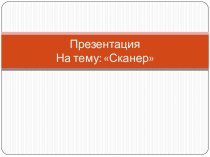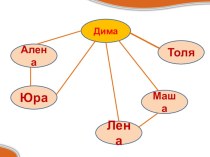- Главная
- Разное
- Бизнес и предпринимательство
- Образование
- Развлечения
- Государство
- Спорт
- Графика
- Культурология
- Еда и кулинария
- Лингвистика
- Религиоведение
- Черчение
- Физкультура
- ИЗО
- Психология
- Социология
- Английский язык
- Астрономия
- Алгебра
- Биология
- География
- Геометрия
- Детские презентации
- Информатика
- История
- Литература
- Маркетинг
- Математика
- Медицина
- Менеджмент
- Музыка
- МХК
- Немецкий язык
- ОБЖ
- Обществознание
- Окружающий мир
- Педагогика
- Русский язык
- Технология
- Физика
- Философия
- Химия
- Шаблоны, картинки для презентаций
- Экология
- Экономика
- Юриспруденция
Что такое findslide.org?
FindSlide.org - это сайт презентаций, докладов, шаблонов в формате PowerPoint.
Обратная связь
Email: Нажмите что бы посмотреть
Презентация на тему Операционные системы (ОС) ЭВМ
Содержание
- 2. ОС является своего рода прослойкой
- 3. Место операционной системы в многоуровневой структуре компьютера
- 4. Основные функции ОС:обеспечение нескольких видов интерфейса (аппаратно
- 5. ОС имеет два режима работы:пакетный (ОС автоматически
- 6. ОС можно разбить на три группы:однозадачные –
- 7. многозадачные – в памяти компьютера может находиться
- 8. Файл – это логически связанная
- 9. Файловая система – это
- 10. Принцип организации файловой системы
- 11. Операции, выполняемые ОС по обслуживанию файловой структуры:создание
- 12. Каталог (папка) – это группа файлов на одном носителе, объединенных по какому-либо признаку.
- 13. Любой диск имеет физический и логический формат.Физический
- 14. Логический формат диска задает способ организации информации
- 15. Маршрут, или путь –
- 16. Параметры файла (свойства):полное имя файла (до 256
- 17. Read Only – только
- 18. Стандартные расширения:com – командный
- 19. Операционная оболочка – программа, которая дает возможность
- 21. В ОС WINDOWS используется объектно-ориентированный подход: сначала
- 22. Достоинства ОС Windows:1)является многозадачной и многопоточной ОС (параллельно можно работать с несколькими задачами);
- 23. 2)имеет единый интерфейс всех прикладных программ;3)имеет возможность обмена данными между работающими программами;4)имеет многооконный пользовательский интерфейс;
- 24. 5)имеется справочная система;6)возможно использование манипулятора – мыши;7)изменилось управление файлами (длинные имена, поддержка различных файловых систем).
- 25. После загрузки Windows весь экран занимает
- 26. Формально Рабочий стол – это папка на диске.
- 27. Кроме этого на Рабочем столе располагаются специальные папки – особые объекты, создаваемые при установке системы.
- 28. К ним относятся: Мой компьютер, Корзина, Сетевое окружение,Мои документы.
- 29. Панель задач находиться в нижней части экрана
- 30. Вся работа в среде Windows производится в окнах, состоящих из нескольких элементов.
- 31. Основные элементы окна Windows
- 32. Системное меню – предназначено для управления окном
- 33. В Windows существуют следующие виды окон:окно папки
- 34. диалоговое окно (инструмент обработки; например, окно справочной системы);информационное окно (какое-либо сообщение).
- 35. Все операции с файлами и
- 36. Для работы с папками и файлами в
- 37. Проводник – это служебная
- 38. ОС Windows обладает широкими возможностями настройки всего
- 39. настройку оформления;настройку элементов управления и панели быстрого
- 40. Скачать презентацию
- 41. Похожие презентации
ОС является своего рода прослойкой между базовой системой ввода-вывода (BIOS) и всеми остальными программами, обеспечивая опору для программ более высоких уровней.








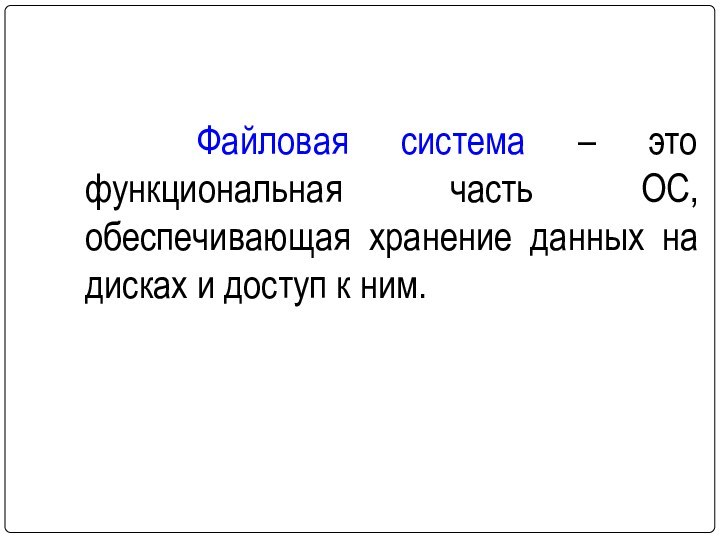






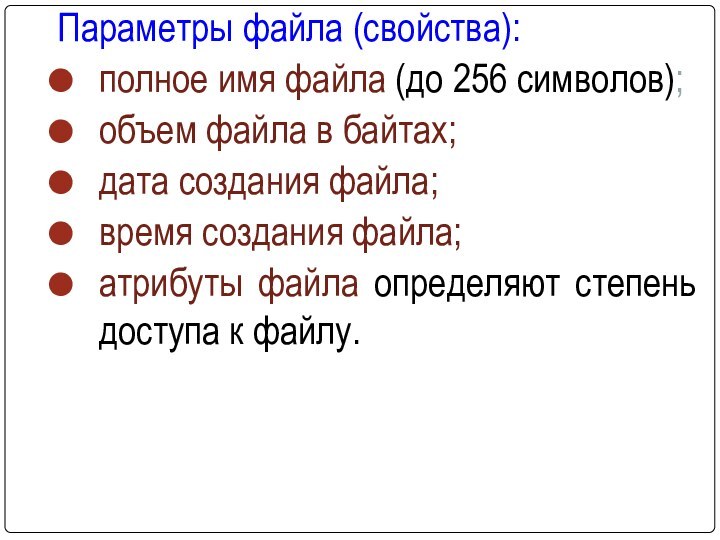


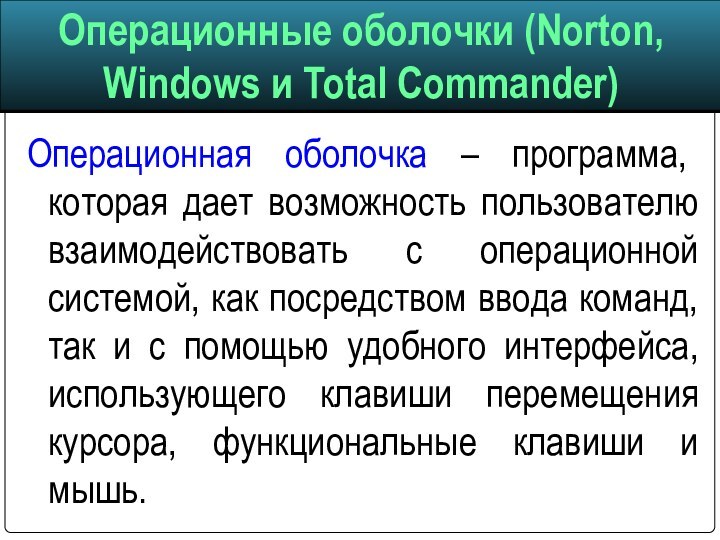
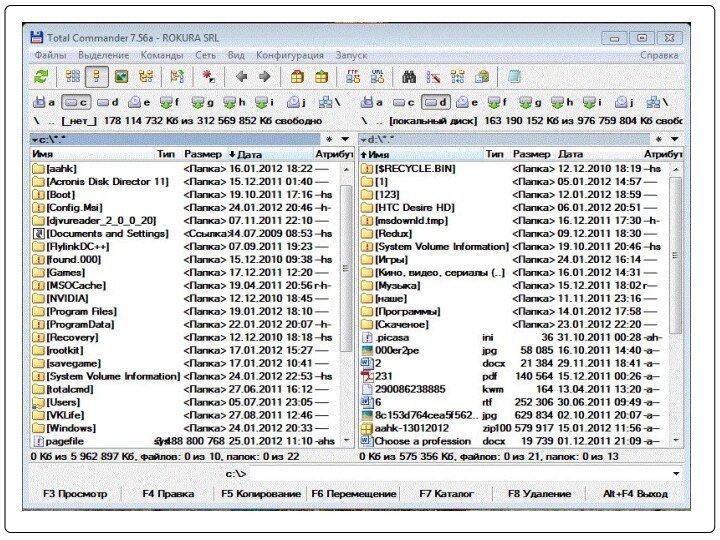
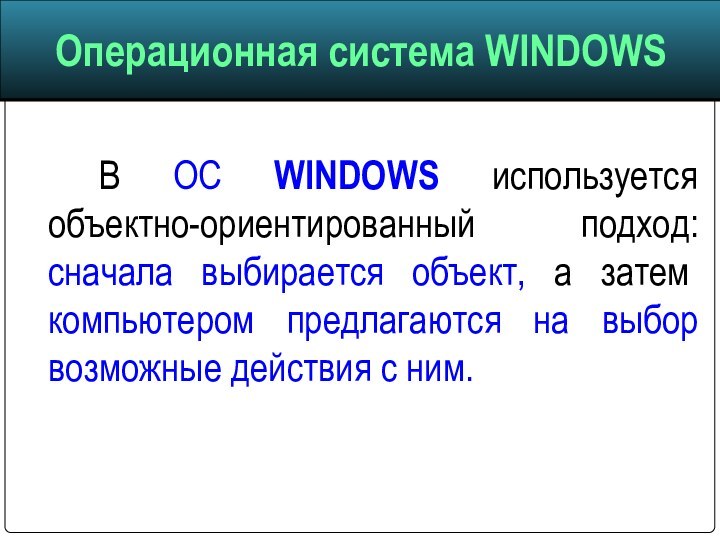





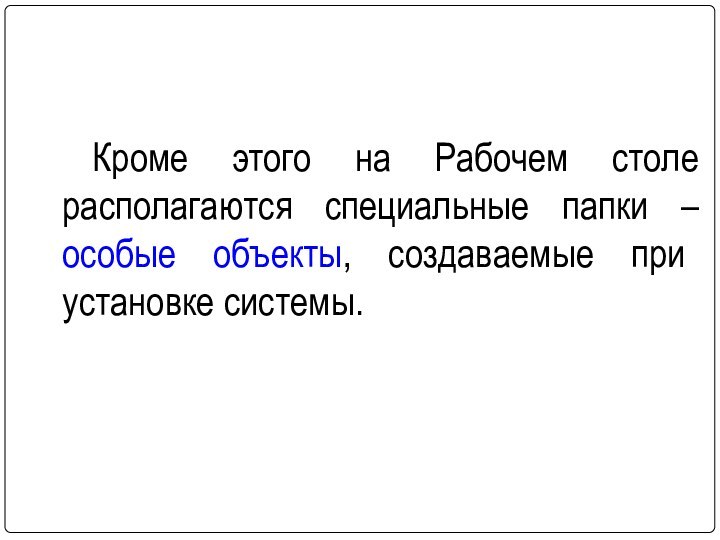


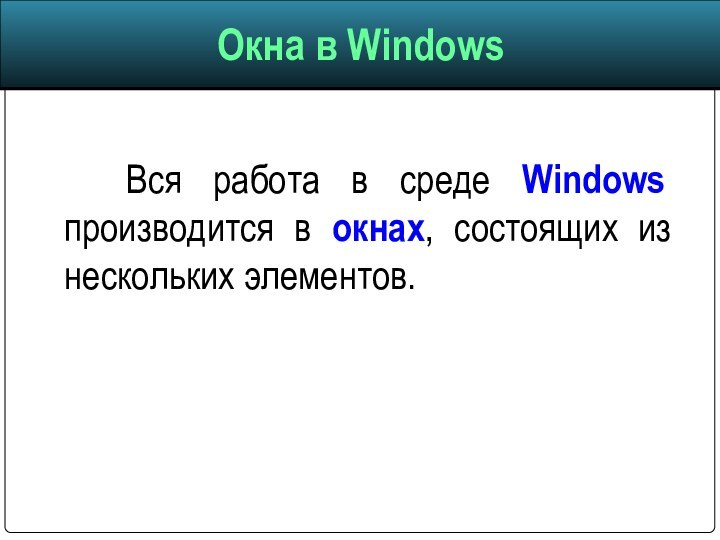



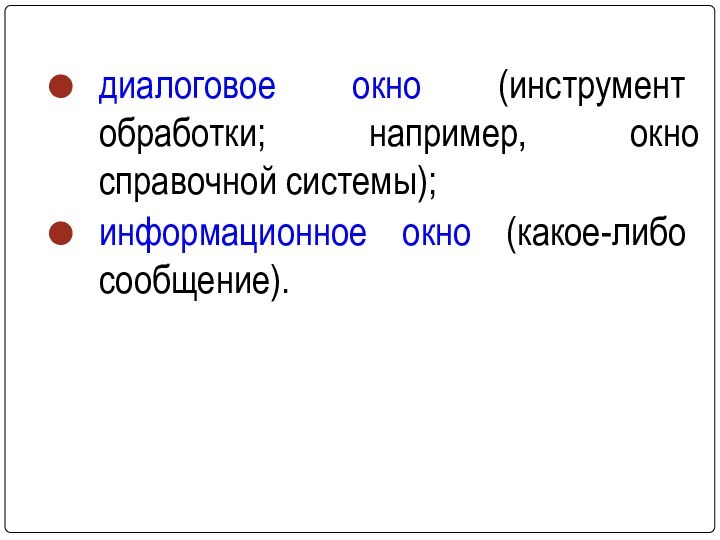



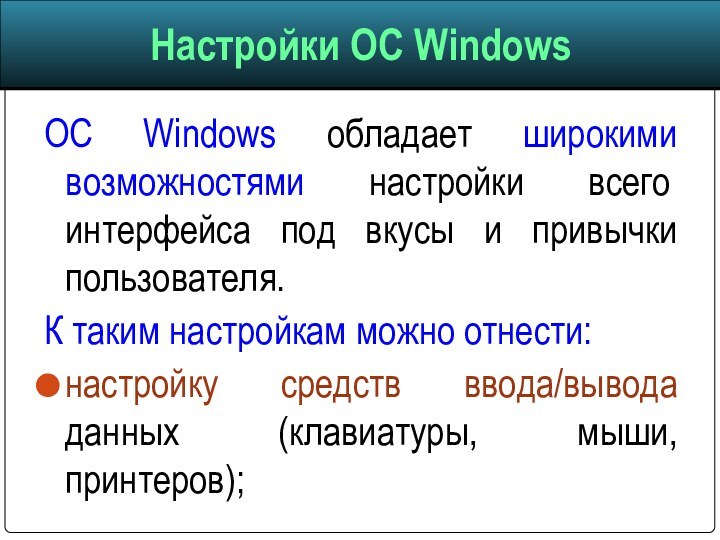


Слайд 4
Основные функции ОС:
обеспечение нескольких видов интерфейса (аппаратно -
программный, программный и интерфейс пользователя);
управление установкой, исполнением и удалением
программ;обеспечение автоматического запуска прикладных программ;
обработка запросов прикладных программ на выполнение операций ввода-вывода;
организация файловой системы;
обслуживание файловой структуры;
обслуживание компьютера;
дополнительные функции.
Слайд 5
ОС имеет два режима работы:
пакетный (ОС автоматически исполняет
заданную последова-тельность команд);
диалоговый (ОС находится в состоянии ожидания команды
пользователя, получив которую приступает к исполнению, а исполнив, возвращает отклик и ждет очередной команды).
Слайд 6
ОС можно разбить на три группы:
однозадачные – предназначены
для работы одного пользователя в каждый конкретный момент времени
с одной конкретной задачей (MS DOS);сетевые – применяются на компьютерах, используемых как серверы локальных сетей (Ms Windows NT, Unix, IBM LAN)
Слайд 7 многозадачные – в памяти компьютера может находиться несколько
программ, и процессор распределяет ресурсы ПК между программами (задачами);
Windows, Linux, Unix.Слайд 8 Файл – это логически связанная совокупность
данных, для которой во внешней памяти отводится поименованная область.
Слайд 9 Файловая система – это функциональная
часть ОС, обеспечивающая хранение данных на дисках и доступ
к ним.Слайд 10 Принцип организации файловой системы в
семействах ОС MS DOS и Windows табличный.
Данные о
том, в каком месте диска записан файл, хранятся в системной области диска в специальных таблицах размещения файлов (FAT-таблицах и NTFS).
Слайд 11
Операции, выполняемые ОС по обслуживанию файловой структуры:
создание файлов
и каталогов;
переименование, копирование, перемещение, удаление объектов;
навигация по файловой структуре
с целью доступа к заданному файлу или каталогу;управление атрибутами файлов и каталогов.
Слайд 12 Каталог (папка) – это группа файлов на одном
носителе, объединенных по какому-либо признаку.
Слайд 13
Любой диск имеет физический и логический формат.
Физический формат
диска определяет размер сектора (в байтах), число секторов на
дорожке (для винчестера – в цилиндре), число дорожек (цилиндров) и число сторон.Слайд 14 Логический формат диска задает способ организации информации на
диске и фиксирует размещение информации различных типов.
Логический диск
создается и управляется специальной программой и имеет уникальное имя (C, D, E, F…).Слайд 15 Маршрут, или путь – это
имя устройства, на котором находится файл, или последовательный список
каталогов в иерархической структуре, которые надо открыть, чтобы дойти до заданного файла.
Слайд 16
Параметры файла (свойства):
полное имя файла (до 256 символов);
объем
файла в байтах;
дата создания файла;
время создания файла;
атрибуты файла определяют
степень доступа к файлу.Слайд 17 Read Only – только для
чтения, применяется для защиты файла от случайного удаления; Hidden
– скрытый, применяется для защиты от удаления особо важных файлов; System – системный; Archive – архивный.
Слайд 18
Стандартные расширения:
com – командный файл
txt
– текстовый файл
exe – исполняемый файл
bat – пакетный файл
sys
– системный файлbak – резервная копия
pas – программа на Паскале
Слайд 19 Операционная оболочка – программа, которая дает возможность пользователю
взаимодействовать с операционной системой, как посредством ввода команд, так
и с помощью удобного интерфейса, использующего клавиши перемещения курсора, функциональные клавиши и мышь.
Слайд 21
В ОС WINDOWS используется объектно-ориентированный подход: сначала выбирается
объект, а затем компьютером предлагаются на выбор возможные действия
с ним.
Слайд 22
Достоинства ОС Windows:
1)является многозадачной и многопоточной ОС (параллельно
можно работать с несколькими задачами);
Слайд 23
2)имеет единый интерфейс всех прикладных программ;
3)имеет возможность обмена
данными между работающими программами;
4)имеет многооконный пользовательский интерфейс;
Слайд 24
5)имеется справочная система;
6)возможно использование манипулятора – мыши;
7)изменилось управление
файлами (длинные имена, поддержка различных файловых систем).
Слайд 25 После загрузки Windows весь экран занимает Рабочий
стол, на котором располагаются значки и ярлыки наиболее часто
используемых программ, файлов, документов и папок (далее все это приложения).Слайд 27 Кроме этого на Рабочем столе располагаются специальные папки
– особые объекты, создаваемые при установке системы.
Слайд 29 Панель задач находиться в нижней части экрана и
имеет несколько зон:
1)кнопка «Пуск», которая открывает Главное меню,
2)панель быстрого запуска,
3)панель открытых окон,
4)панель индикаторов.
Слайд 32 Системное меню – предназначено для управления окном данного
типа и не имеет никакого отношения к конкретным функциям
приложения.
Слайд 33
В Windows существуют следующие виды окон:
окно папки (отображаются
объекты, вложенные в нее);
окно программ (выполняемые приложения);
окно документа (окно
объекта обработки программы; окно в окне);
Слайд 34
диалоговое окно (инструмент обработки; например, окно справочной системы);
информационное
окно (какое-либо сообщение).
Слайд 35 Все операции с файлами и папками
можно выполнять с помощью системы окон папок. Папка Мой
компьютер используется для доступа к дискам, папкам и файлам, а также к служебным папкам Windows.Слайд 36 Для работы с папками и файлами в Windows
есть специальное средство – программа Проводник, которая работает в
окне «Обзор».Слайд 37 Проводник – это служебная программа,
предназначенная для навигации по файловой структуре компьютера и ее
обслуживания.Слайд 38 ОС Windows обладает широкими возможностями настройки всего интерфейса
под вкусы и привычки пользователя.
К таким настройкам можно
отнести:настройку средств ввода/вывода данных (клавиатуры, мыши, принтеров);